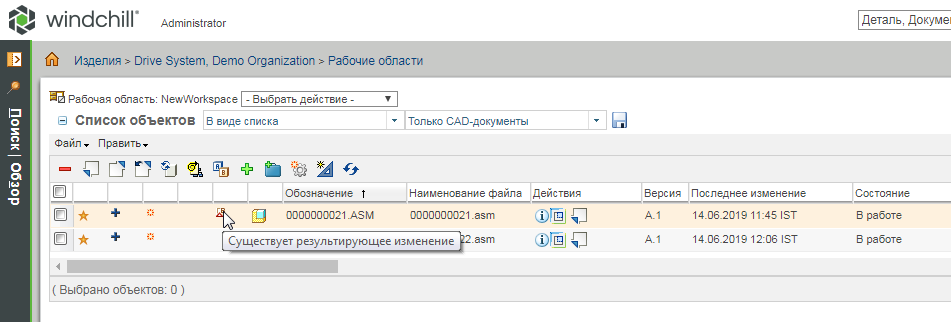Последовательность операций добавления в задание на изменение
Чтобы добавить объекты рабочей области в таблицу "Результирующие объекты" ожидающего задания на изменение, выполните следующие действия.
1. Из рабочей области на стороне сервера выберите в таблице рабочей области один или несколько объектов, которые были выгружены и доступны на сервере.
|
|
• Если эти объекты рабочей области имеют зависимые объекты, убедитесь в их допустимости, поскольку недопустимые объекты не собираются и не добавляются в таблицу Результирующие объекты задания на изменение при выполнении действия Добавить в задание на изменение.
• Допустимыми являются объекты, которые уже выгружены и доступны на сервере Windchill.
|
2. В меню
Файл или на панели инструментов рабочей области выберите

.
Будет запущен мастер Добавить в задание на изменение, как показано на следующем рисунке.
3. Работа в мастере начинается с поиска заданий на изменение, связанных с последней версией указанного извещения об изменении. Лучшим способом определить извещение об изменении является использование средства выбора с автозаполнением (показано на предыдущем рисунке), где можно использовать подстановочный символ звездочки (*) для ускорения поиска и выбора. Либо можно щелкнуть значок

и ввести в явной форме номер извещения об изменении в окне
Поиск.
Все задания извещения об изменении, связанные с указанным извещением об изменении, будут отображены в таблице План реализации, как показано на следующем рисунке.
4. Выберите задание для правки и добавления объектов и нажмите кнопку Далее.
На следующей странице в мастере загрузится и отобразится таблица Результирующие объекты для этого задания. На следующем рисунке показаны выбранные объекты рабочей области, добавленные в таблицу.
| • Дополнительно можно выбрать в таблице Результирующие объекты один или несколько объектов и щелкнуть значок  на панели инструментов, чтобы собрать и добавить в таблицу связанные объекты. • Также можно щелкнуть значок  , чтобы добавить в задание на изменение другие результирующие объекты. |
5. Завершив добавление объектов в таблицу Результирующие объекты, нажмите кнопку Готово, чтобы выйти из мастера.
Объекты будут добавлены в задание на изменение, и их статус в таблице рабочей области изменится на
 Существует результирующее изменение
Существует результирующее изменение, как показано на следующем рисунке.